树莓派研究笔记(6)-- Lakka模拟游戏机
我发现lakka的支持的游戏平台特别多,包括国产的OrangePI,真是太棒了。我们可以用这个来打造一个全功能模拟器平台。(删除线部分为Orange PI 测试成功内容,但在树莓派上无需那些操作)
访问网址http://www.lakka.tv/,根据提示一步一步获取IMG文件,这个不用说了吧。写这边文章的时候最新版本是v2.1 稳定版,除了利用win32diskimage写入TF卡外,官方也提供了写入工具,大家都可以试一试。
刚安装就发现一个坑:安装后发现无法连接WIFI,卡死,无法搜索现有网络。
没法办了,只好去下载了 v2.1 RC6的版本, http://le.builds.lakka.tv/ 我不能保证这个网址没有更新,在我写这篇文章时候是支持 v2.1 RC6下载的,希望新的版本也可以解决wifi搜索问题。
1、赶紧联网,无论是有线还是无线,只有联网才能传输文件。无线网联网成功后,右边会有一个 online 的小文字在右侧,如果没有这个文字说明联网没有成功,要耐心等待一会儿,可以多尝试输入几次密码。甚至重启一下后再尝试。
我发现一个小bug,一旦机器重启,是无法自动连接上WIFI的,也不能自动记住密码,每次都需要手动输入密码连接。而且机器的MAC地址会自动变化,每次联网都会换一个IP地址。真的好麻烦,用SFTP的时候,每次重启都要改IP地址。
2、虽然网上说用共享文件夹的方式,可以传文件,但是实测要么找不到共享文件夹,就算找到了,传输速度也很慢。我建议用SFTP的方法。在网上找到一个WinSCP 的软件,连接 lakka的IP地址,用户名 root, 密码 root。这一步之前记得要把系统的SSH连接和文件夹共享服务都打开: 设置(第二个图标)-> Lakka service
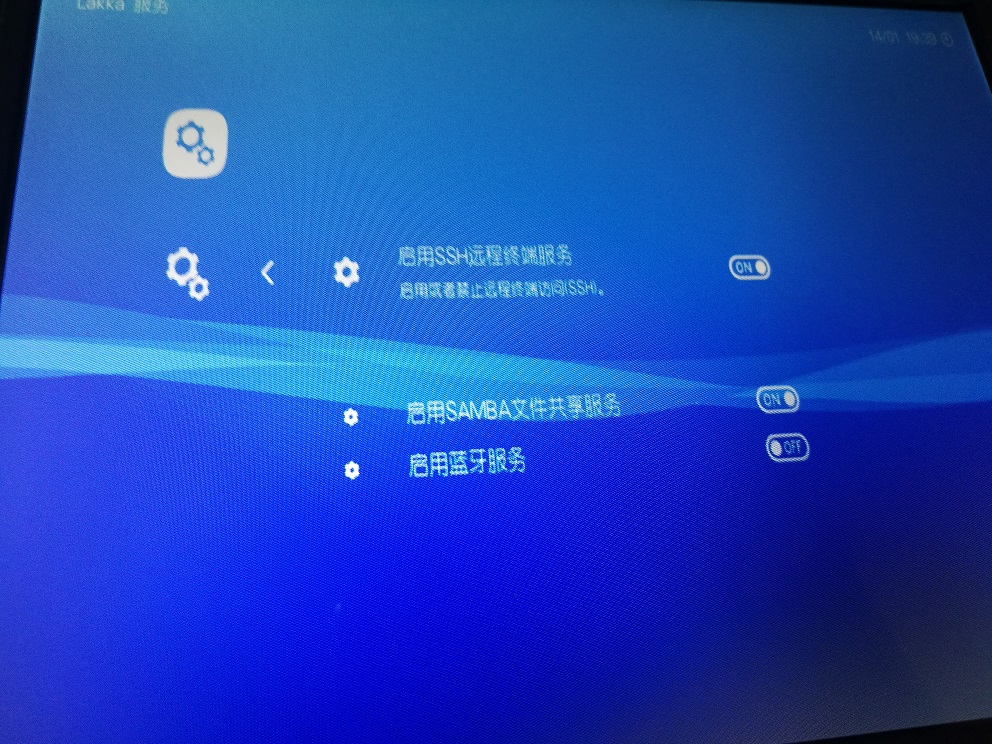
3、连接完成后,就可以传输文件了,先来解决中文字体问题。虽然lakka自带了中文字体,在设置(第二个图标)-> user->language中可以切换简体中文,但是实测发现,系统默认的字体库不全,有乱码。解决办法是用一个自己的字体去替换。大家不用再去找了,直接用我找的 下载 ,把解压后的font.ttf 利用winscp上传到 /storage/assets/xmb/monochrome目录下。如果这个目录不存在,就自己创建所有目录。记得要重启一下,才可以加载成功,然后我们再切换到中文语言,就没有问题了。
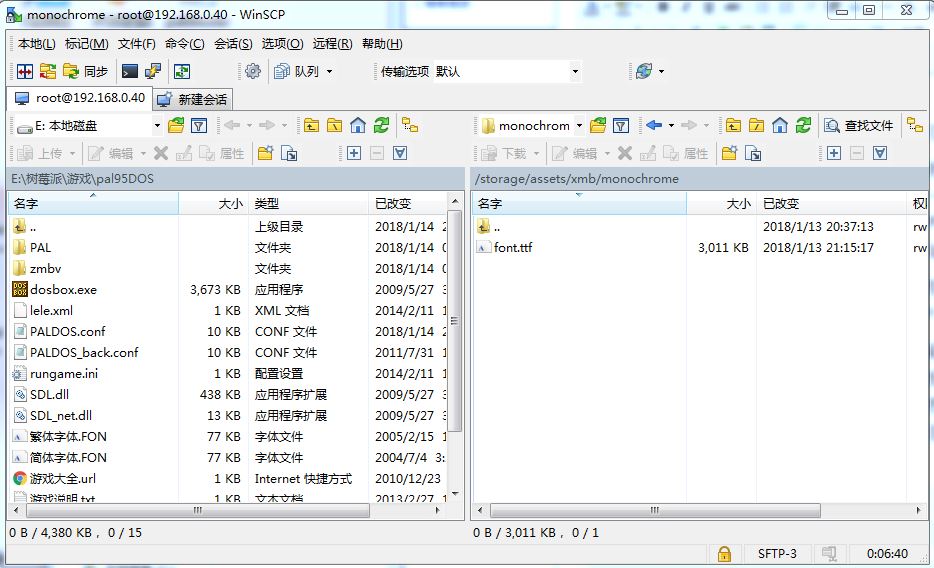
4、这一步我们就可以上传游戏了,推荐把游戏存在roms目录下,GBA,FC的游戏兼容性很好,随便找个rom丢上去就行了。游戏当中有一个扫描文件夹和文件的功能,如果系统支持的话,只要扫一扫就可以出现在新的菜单栏中了。当然也可以再第一个图标中,选在载入游戏内容,选择游戏后,再选择相关的模拟器就可以游戏了。
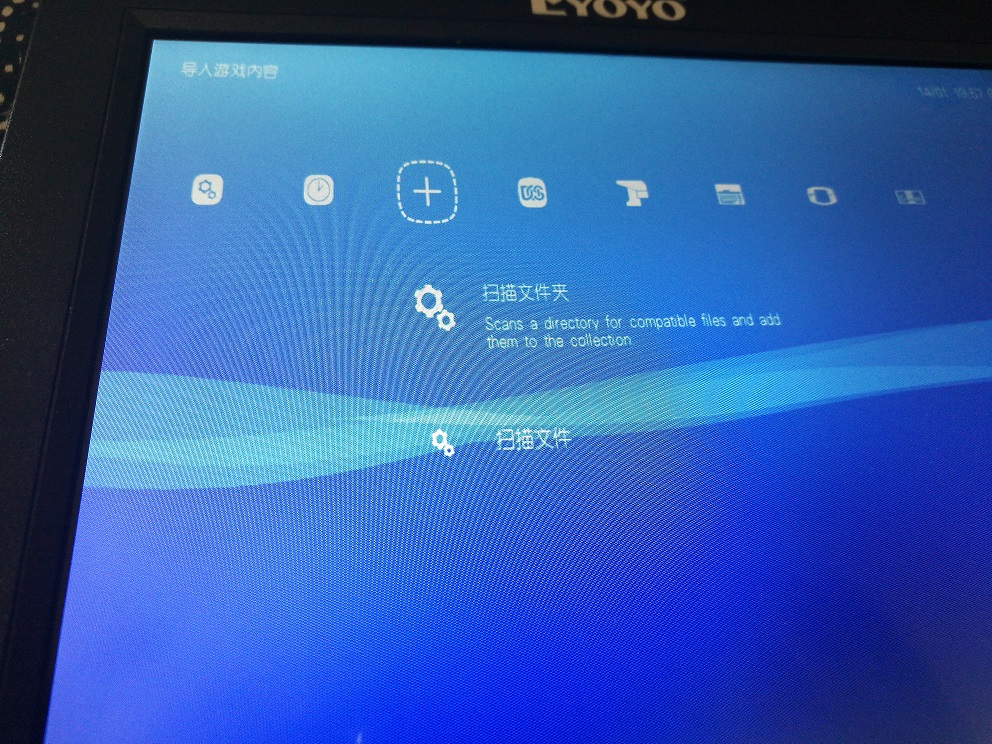
我发现街机游戏的识别率不是很好,很多系统无法自动识别,所以要特别感谢P哥,他几乎收录了所有lakka能识别的街机游戏,而且无私的奉献给大家,参考一下连接:
http://cqucg.com/index.php?topic=25.0
5、关于游戏列表的修改。
系统扫描完游戏后,如果有更新会自动在/storage/playlists 目录下生成/更新文件。大家可以下载查看一下,很容易找到规律。这里一定要注意编码问题,建议用vs或者notepad++等工具编辑,保持原来的编码才能识别成功。
推荐一个工具 https://github.com/jinneec/LakkaPlaylistTool/releases
6、关于游戏预览图。
这个其实就是截图啦,放到thumbnails\xxxxxx\Named_Snaps 目录下,xxxxx部分为模拟器名称。还需要在设置->菜单->缩略图 设置为 截屏 ,重启后生效。
参考链接:
http://bbs.a9vg.com/thread-5222553-1-1.html?_t=t
7、关于模拟器内核替换
所有的游戏模拟器内核是可以替换的,都是so文件,放在目录/tmp/cores下
参考文章
http://bbs.a9vg.com/thread-5224075-1-1.html
http://cqucg.com/index.php?topic=15.0
8.关于分辨率的调整。
这里不仅仅针对树莓派啦,针对不同的设备,可以尝试以下三种方法。在不同的机器上,成功率不一样。
方法一:
把存储卡通过读卡器直接插入到电脑中,在存储卡根目录的config.txt文件最末端直接加入以下代码。
注意 hdmi_mode =16 是指1024*768 分辨率,你可以查看这个链接获取所有设置信息:
# Set sdtv mode to PAL (as used in Europe) sdtv_mode=2 # Force the monitor to HDMI mode so that sound will be sent over HDMI cable hdmi_drive=2 # Set monitor mode to DMT hdmi_group=2 # Set monitor resolution to 1024x768 XGA 60 Hz (HDMI_DMT_XGA_60) hdmi_mode=16
方法二: 修改/storage/.config/retroarch/retroarch.cfg 文件
进入命令行模式:
http://www.lakka.tv/doc/Configuring-Lakka/
1. 按Esc按键后输入命令:
使用WINSCP菜单中的命令打开终端,输入以下命令:
systemctl stop retroarch2. 修改文件retroarch.cfg 但是一定要注意,不要用普通记事本修改,需要注意编码,可以用VS 或者 notepad++之类的软件修改
/storage/.config/retroarch/retroarch.cfg
搜索下面的关键字后修改分辨率
video_fullscreen_x = "1920"
video_fullscreen_y = "1080"
2.进入菜单->视频,然后修改FullScreen Width 和 FullScreen Height 的分辨率大小,重启后就可以实现了。
3. 修改好后,覆盖源文件,然后直接按ctrl+alt+del重启系统即可。
方法三:如果上述方法无效,则参考下面的连接:



